HP笔记本电脑是广大用户常用的便携设备,但长时间使用后系统可能出现卡顿、崩溃等问题。为了解决这些问题,重装系统成为一种常见的解决方案。本教程将详细介绍如何在HP笔记本上重装Win7系统,并帮助你轻松恢复电脑状态。
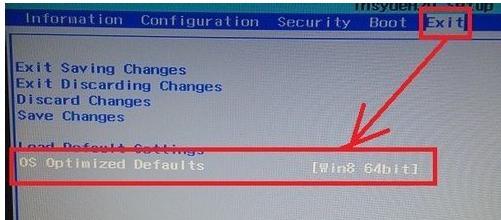
一、备份重要数据
在进行任何操作之前,务必备份重要的文件和数据。连接外部存储设备,将个人文件、照片、视频等拷贝到外部设备中,以免造成不必要的数据丢失。
二、准备安装U盘或光盘
下载合适的Win7系统镜像文件,并将其制作成可引导的U盘或光盘。在HP笔记本电脑开机时按下F9键或其他指定按键,选择从U盘或光盘启动。
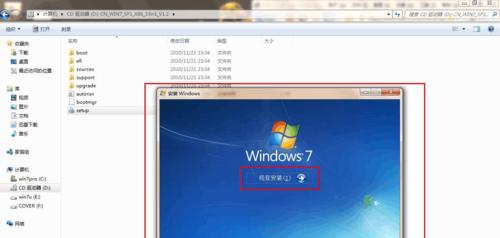
三、进入安装界面
在开机启动菜单中选择引导设备后,进入Win7安装界面。选择“语言”、“时间和货币格式”、“键盘输入方法”等相关设置,并点击“下一步”。
四、安装类型选择
选择“自定义(高级)”安装类型,这样可以自由调整分区和格式化硬盘。点击“下一步”,继续进行安装。
五、分区和格式化硬盘
在分区界面中,可以对硬盘进行分区和格式化操作。选择需要安装系统的分区,并点击“新建”来创建新的分区。选择已有的分区并点击“格式化”,以清除旧系统数据。
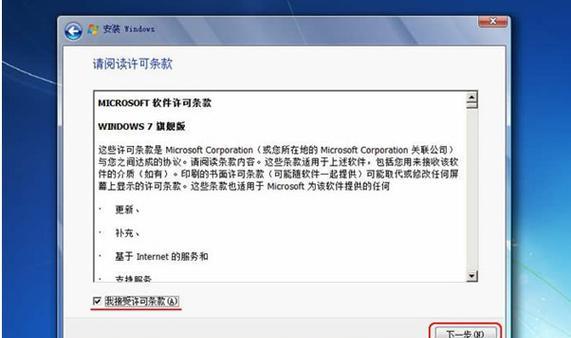
六、安装系统文件
选择完成分区和格式化操作后,点击“下一步”开始安装系统文件。等待系统自动完成文件的复制、解压缩和安装。
七、设备驱动安装
在系统文件安装完成后,系统会自动重启并进入桌面。此时,需要安装HP笔记本的驱动程序,以确保各项硬件设备正常工作。插入驱动光盘或下载最新驱动程序进行安装。
八、系统更新和激活
安装完驱动后,打开“开始菜单”,找到“计算机”,右键点击选择“属性”。点击“Windows激活”,输入有效的激活码激活系统,并进行系统更新以获取最新的修补程序和补丁。
九、安装常用软件
系统激活并更新完成后,安装你常用的软件程序,如浏览器、办公套件、杀毒软件等。确保软件来源可靠,避免安装不必要的垃圾软件。
十、恢复个人文件和设置
将之前备份的个人文件和数据拷贝到电脑中相应的目录下。同时,你还可以根据自己的需求恢复个人设置,如桌面背景、浏览器收藏夹等。
十一、清理垃圾文件和优化系统
使用系统自带的清理工具或第三方优化软件清理系统中的垃圾文件和无用数据。定期进行系统维护,优化电脑性能。
十二、配置系统设置
根据个人喜好,调整系统的各种设置,如显示效果、电源管理、启动项等。合理设置这些参数可以提高电脑的稳定性和响应速度。
十三、防御安全威胁
安装杀毒软件、防火墙等安全工具,保护计算机免受病毒、恶意软件和网络攻击的威胁。及时更新杀毒软件的病毒库,以确保计算机的安全性。
十四、常见问题解决
在使用过程中,可能会遇到一些问题,如驱动不兼容、系统出现错误等。及时查询相关资料或寻求技术支持,解决这些问题,确保电脑正常运行。
十五、定期维护和备份
系统重装完成后,定期进行系统维护和数据备份非常重要。及时清理垃圾文件、更新驱动和软件、备份重要数据,可以保持电脑的稳定性和安全性。
通过本教程的指导,你可以轻松地进行HP笔记本电脑上Win7系统的重装。记得备份重要文件、准备安装媒体、正确分区并安装驱动,最后优化系统和保护安全。让你的HP笔记本恢复如新,焕发新生。







